Existe neste sentido, uma boa variedade de ferramentas de auditagem. Site Meter, Stat Counter, Google Analytics, entre tantas outras, são alguns exemplos. O que as diferencia, normalmente é a profundidade das informações fornecidas, bem como o fato de serem ou não gratuitas. O Google Analytics por exemplo, é inteiramente gratuito, mas não informa o IP dos visitantes. Já o Site Meter é também gratuito mas só informa o IP completo na versão paga. Outras, é bom que se diga, não passam de meros contadores, incapazes de fornecer um perfil de seus visitantes, com indicadores como Número de Visitantes, Pageviews, Taxa de Rejeição, etc.
Há algum tempo, encontrei a ferramenta PMetrics que informa o endereço IP completo, além de outras valiosas informações, sendo gratuita para a monitorização de até 3 sítios.
Vamos agora, à pedidos, ensinar como instalá-la em seu blog.
O tutorial vai se dividir em 2 partes: Parte I - Criando uma conta no PMetrics e Obtendo o Código de Instalação no seu blog e Parte II - Instalando o Código em seu Blog.
Prepare-se! É complicadinho. Mas vale a pena cada minuto gasto do seu tempo. Vamos ao trabalho!
Qualquer dificuldade de visualização, clique nas imagens para ampliá-las.
Parte I - Criando uma conta no PMetrics e Obtendo o Código de Instalação no seu blog
1) Crie uma conta no PMetrics. Vá até http://pmetrics.performancing.com/ e clique em REGISTER, no canto superior direito. Por enquanto, NÃO clique em LOGIN. Primeiro, você precisa registrar-se no sítio.

2) Preencha as informações de registro, de acordo com o exemplo: username = joaodasilva, e-mail address = jrsilva25@provedor.com.br. Deixe professional details em branco e, lá embaixo do formulário, em CAPTCHA, resolva aquela rápida equação matemática e em seguida, clique em CREATE NEW ACCOUNT.

4) Você será levado em seguida para uma outra página, onde será informado que seu Username e Password, foram enviados para o endereço de e-mail que você forneceu no formulário anterior. Antes de prosseguir, abra a conta de e-mail fornecida e veja se a mensagem enviada pelo PMetrics já chegou (chega quase que instantaneamente).

5) No e-mail, você deve receber o username criado no passo anterior, com uma senha de uso único. Copie-a selecionando-a e digitando CTRL-C. Você terá que usá-la no passo seguinte.

6) Observe que na mensagem de e-mail, já existe um link para acesso automático do PMetrics utilizando sua senha de uso único fornecida acima. Clique no link contido no e-mail, ou copie o endereço para seu navegador.
7) Agora você já foi autenticado e deverá então, obrigatoriamente, modificar a senha por outra mais de seu gosto. A senha fornecida no passo anterior é de uso único e serviu apenas para autenticá-lo. De agora em diante, você deverá utilizar a nova senha criada neste passo. Cique em SUBMIT e pronto!

8) Agora sim! Cumprida esta etapa, agora volte a http://pmetrics.performancing.com/ e, no canto superior direito, clique em LOGIN, utilizando seu username e a senha modificada no passo 7.
9) Agora você vai mostrar ao PMetrics qual o sítio que deseja monitorar. Na página de saudação que se abre, clique no link CLICK HERE para adicionar seu blog.

10) Agora digite o nome de seu blog e clique em SUBMIT.
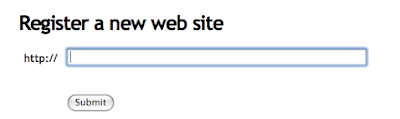
11) Agora, você será levado a última configuração do PMetrics onde deverá preencher os campos exatamente conforme o sugerido abaixo. Em seguida, clique em SUBMIT mais uma vez e pronto.

12) Agora você será levado a uma página contendo um código. Selecione todo o código em vermelho com o mouse e copie digitando CTRL-C.

Parte II - Instalando o Código em seu Blog (somente para usuários do Blogger).
1) Abra o Painel de Controle do Blogger indo até http://www.blogger.com/home
2) Clique em LAYOUT.

3) Ao abrir a página Layout, clique em seguida em EDITAR HTML.

4) Ao abrir a página com o código HTML de seu blog, muito cuidado! Se você alterar alguma coisa aqui de maneira intempestiva, pode detoná-lo. Mova a barra de rolagem até o fim. Lá no fim do texto, você deverá ler:
/body (entre chaves)
/html (entre chaves)
Atencão para este passo que é muito delicado. Cole o código obtido do PMetrics no passo 12, exatamente ANTES de /body (entre chaves).

No exemplo acima, um código de uma das ferramentas que utilizo (WOOPRA) está colocado exatamente antes de /body (entre chaves). É exatamente aí que você deverá colar o seu.
Clique então em SALVAR MODELO (Botão Laranja) e pronto.
Complicado, não? Mas útil. Muito útil e vale todo o sacrifício. De agora em diante, ao fazer login em http://pmetrics.performancing.com você vai poder acompanhar a frequência em seu blog, bem como outras informações interessantes.
Boa sorte!
Leia o que já foi publicado sobre o assunto no Flanar:

4 comentários:
Caro Barreto
Só me restou uma dúvida, PMetrics não muda nada no blog certo?
As informações são guardadas no site da PMetrics certo?
Eu fiz todos os passos e no blog ficou tudo igual, ou seja, creio que o registro no PMetrics é só uma questão de segurança.
E isso aí, Renato. Nada muda no visual do blog. É puro código (no caso, um script). Fica invisível. Mas ao usuário acessar, um cookie deve registrar o IP dele e encaminhar ao PMetrics, por onde vc poderá acompanhar as estatísticas.
Abs
Muito obrigado... =DD
Eu vou fazer um tutorial aqui também, para wordpress!
Funcionou muito bem aqui, tive Incríveis duas visitas... =DD
Bem, realmente muito obrigado, se quiser conhecer meu humilde blog:
skollenon.brogui.com
Boa sorte, até.
Valeu, Lenon.
Tenha certeza que seu Pmetrics vai apontar ao menos a minha visita ao seu blog.
Rsss...
Abs
Postar um comentário